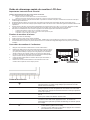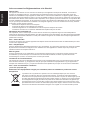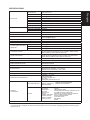Français
Guide de démarrage rapide du moniteur LCD Acer
Importantes instructions de sécurité
Veuillez lire attentivement les instructions suivantes.
1. Pour nettoyer l’écran du moniteur LCD :
• Éteignez le moniteur LCD et débranchez le cordon d’alimentation.
• Vaporisez une solution de nettoyage sans solvant sur un chiffon et essuyez doucement l’écran.
2. Ne placez pas le moniteur LCD près d’une fenêtre. L’exposition du moniteur à la pluie, l’humidité ou la lumière de soleil peut
l’endommager sérieusement.
3. N’appliquez pas de pression sur l’écran LCD. Une pression excessive peut endommager de façon permanente l’écran.
4. N’enlevez pas le couvercle et n’essayez pas de réparer l’unité vous-même. Seul un technicien agrée est habilité à effectuer des
réparations.
5. Stockez l’écran LCD dans une pièce dont la température est comprise entre -20° et 60°C (-4° et 140°F). Stocker le moniteur
LCD dans un environnement dont les températures sont hors plage, peut l’endommager de façon permanente.
6. Débranchez immédiatement votre moniteur et appelez un technicien agrée dans les situations suivantes :
• Le câble signal reliant le moniteur au PC est éraillé ou endommagé.
• Du liquide a coulé sur le moniteur LCD ou le moniteur a été exposé à la pluie.
• Le moniteur LCD ou le bâti est endommagé.
Fixation du moniteur à la base
1. Retirez le moniteur de l'emballage.
2. Fixez le pied sur le socle. (Pour certains modèles)
3. Faites-pivoterlepieddanslesenshorairepourlexer.Vériezquelesocleestbienxéaupied.(Pourcertainsmodèles)
4. Assurezlaxationdusoclesurlepiedenfaisanttournerlavisàl'aidedelalanguetteintégréeoud'unepièce.(Pourcertains
modèles)
Connexion du moniteur à l’ordinateur
1. Éteignez votre ordinateur et débranchez le cordon d’alimentation.
2. Branchez le câble signal sur la prise d’entrée VGA et/ou DVI-D (en option)
et/ouHDMI(enoption)dumoniteur,etlachedesortieVGAet/ouDVI/D
(en option) et/ou HDMI (en option) de la carte graphique sur l’ordinateur.
Serrez ensuite les vis à serrage à main du connecteur du câble signal.
3. En option : Branchez le câble audio entre la prise d’entrée audio (AUDIO
IN) du moniteur LCD et le port line-out de l’ordinateur.
4. Insérez le câble d’alimentation du moniteur dans le port alimentation, à
l’arrière du moniteur.
5. Branchez les cordons d’alimentation de votre ordinateur et de votre
moniteur dans la prise de courant la plus proche.
2
Commande externes
1&2
Marche/Arrêt Permet d’allumer ou d’éteindre l'écran. Le voyant bleu indique que l’écran
est sous tension. Le voyant orange indique que l’écran est en mode
attente/ économie d’énergie.
3&4 </>
Moins / Plus Si le menu OSD est à l’état actif, appuyez sur les boutons Moins ou
Plus pour passer en revue les options du menu OSD. Si le menu OSD
est à l’état inactif, appuyez sur les boutons Moins ou Plus pour ajuster le
volume. (En option)
5 Menu
Fonctions OSD AppuyezsurceboutonpourafcherlemenuOSDAppuyezànouveau
sur ce
bouton pour valider une sélection dans le menu.
6 Auto
Auto Si le menu OSD est à l’état actif, appuyez sur Auto pour quitter l’OSD.
Une fois le menu OSD inactif, appuyez sur Auto : le moniteur va
automatiquementoptimiserlapositiondel’afchage,samiseaupointet
son horloge.
7 /Quitter:
a. lorsque le menu OSD est à l’état actif, ce bouton agit comme une
touche Quitter. (quitter le menu OSD).
b. Lorsque le menu OSD est à l’état inactif, appuyez sur ce bouton
pour sélectionner un mode scénario.

Français
Avis concernant les Réglementations et la Sécurité
Notices FCC
Cet appareil a été testé et reconnu conforme aux limites pour les appareils numériques de Classe B, conformément
à l'Article 15 des Règlements FCC. Ces restrictions sont destinées à assurer une protection raisonnable contre les
interférences indésirables lorsque l’appareil est utilisé dans un environnement résidentiel. Cet appareil génère, utilise et
peut émettre de l’énergie fréquence radio et, s’il n’est pas installé et utilisé en accord avec les instructions, peut provoquer
des interférences dans les communications radio. Cependant, rien ne garantit qu’aucune interférence ne se produise dans
certaines installations particulières. Si cet équipement provoque des interférences indésirables avec les réceptions radio et
TV (ce que vous pouvez déterminer en allumant et en éteignant l’appareil), nous vous conseillons vivement d’y remédier
en prenant l’une des mesures suivantes :
• Réorientez ou déplacez l’antenne de réception.
• Augmenter la distance entre l'appareil et le récepteur.
• Connecter l'appareil sur un circuit différent de celui sur lequel le récepteur est branché.
• Consulter le revendeur ou un technicien radio/télévision expérimenté pour de l'aide.
Déclaration de conformité CE
Par la présente, Acer Inc. déclare que cet écran LDC est conforme aux principales exigences et autresdispositions
pertinentes de la Directive CEM 2014/30/EU; de la Directive Basse tension 2014/35/EU, de la Directive RoHS 2011/65/EU
etlaDirective2009/125/CEétablissantuncadrepourlaxationd’exigencesenmatièred’écoconceptionapplicablesaux
produits liés à l’énergie.
Avis : câbles blindés
Toutes les connexions avec d'autres appareils informatiques doivent être effectuées à l'aide de câbles blindés pour rester
conforme aux règlements CEM.
Avis : Périphériques
Seuls les périphériques (appareils d’entrée/sortie, ports, imprimantes, etc.) approuvés conformes aux limites de la Classe
Bpeuventêtreconnectésàcetéquipement.Sonutilisationavecdesappareilsnoncertiésrisquedeprovoquerdes
interférences dans les réceptions radio et TV.
Mise en garde
Tousleschangementsoulesmodicationsnonexpressémentapprouvésparleconstructeurpeuventannulerledroit
del'utilisateur,quiestaccordéparlaCommissiondeCommunicationsFédérale,àutiliserceproduit.And’éviter
d’endommager le moniteur, ne soulevez pas le moniteur par sa base.
Conditions de Fonctionnement
Cet appareil est conforme aux dispositions de la section 15 de la réglementation FCC. Son fonctionnement est sujet aux
deux conditions suivantes: (1) cet appareil ne doit pas provoquer d’interférences préjudiciables et (2) cet appareil doit
accepter toute interférence reçue, y compris les interférences susceptibles de provoquer un fonctionnement indésirable.
Avis : Pour les utilisateurs canadiens
CANICES-3(B)/NMB-3(B)
Élimination des équipements usagés par l’utilisateur, dans les habitations privées de l’Union
Européenne
La présence de ce symbole sur le produit ou sur son emballage indique que vous ne devez
pas mettre ce produit au rebut avec vos déchets ménagers. Vous êtes en effet responsable de
l’évacuation de vos équipements usagés et tenu de les remettre à un point de collecte agréé pour le
recyclage des équipements électriques et électroniques usagés. La collecte et le recyclage séparés
de vos équipements usagés permettront de préserver les ressources naturelles et de garantir que
ces équipements seront recyclés dans le respect de la santé humaine et de l'environnement. Pour
plus d’informations sur les lieux de collecte des équipements usagés, veuillez contacter votre mairie,
votre service de traitement des déchets ménagers ou le magasin où vous avez acheté le produit.

Français
SPÉCIFICATIONS
Écran LCD
Système
d’entraînement
LCD couleur TFT
Taille 24.5"W (62cm)
Pas de masque 0.283mm(H) x 0.283mm(V)
Luminosité 250cd/m
2
(Type)
Contraste 100,000,000:1Max. (ACM)
Angle de vue 170° (H) 160° (V) (CR=10)
Temps de réponse 5ms (Sous/Hors)
Type de panneau TN
Vidéo Interface analogique R, V, B
Fréquence horizontale 30-80KHz
Fréquence verticale 55-75Hz
Couleursafchées 16.7M couleurs
Fréquence de balayage 170MHz
Résolution maximale
1920x1080@75HZ(VGA/HDMI)
1920x1080@60HZ(DVI)
Plug & Play VESA DDCCI/DDC2B
Classed'efcacitéénergétique A
*Consommation annuelle d'énergie 32 (kWh) (pour le modèle à entrée HDMI)
Consommation électrique
@200cd/m
2
Mode Activé 18.2W(typ.)
Mode veille 0.45W(typ.)
Mode Arrêt 0.35W(typ.)
Connecteur d’entrée
D-Sub
DVI-D 24 broches (Uniquement sur le modèle à double entrée)
HDMI (modèle à entrée HDMI uniquement)
Signal vidéo d’entrée
Analogique :0,7 Vp-p(standard), 75 OHM, Positif
Signal numérique (uniquement sur le modèle à double entrée)
Signal HDMI (modèle à entrée HDMI uniquement)
Haut-parleur 2W x 2(Uniquement sur le modèle Audio-Input)
Audio Entrée audio (Modèle à entrée audio seulement)
Taille maximale de l’écran
Horizontalement:544mm
Verticalement:303mm
Source d’alimentation 100-240V~, 50/60Hz
Environnement
Température de fonctionnement : 5°C à 35°C
Température de stockage : -20°C à 60°C
Humidité en fonctionnement : 10% à 85%
Dimensions 567 (L) x 435(H) x 192(P)mm
Poids (poids net) 4.12kg l’unité (net)
SpécicationsdeMécanisme
Inclinaison : -5° à +15°
Faire pivoter: Non
Éminence réglage: Non
Pivot: Non
Détachable pied étre situé: Oui
Extérieur
Commandes :
Commutateur/Bouton
Bouton marche/arrêt
Gauche (<)/Droite (>)
MENU/ENTRÉE
Réglage automatique/Quitter
Empowering Key/Quitter
Fonction
Contraste
Luminosité
ACM Activé/
désactivé
Mise au point
Horloge
Position horizontale
Position verticale
Couleur (chaude)
Couleur (froide)
Température de couleur RVB
Langue
Délai d’attente OSD
Congurationautomatique(uniquementsur
le modèle à entrée analogique)
Sélection du signal d’entrée (uniquement
sur le modèle à double entrée)
DDCCI Activé/Désactivé
Information écran
Réinitialiser
Quitter
*Cesspécicationspeuventêtremodiéessanspréavis.
VouspouveztrouverlesmanuelsetautresdocumentspourvotreproduitAcersurlesiteWebd'assistanceAcerofciel.
*La consommation d'énergie annuelle est calculée à partir d'une consommation d'énergie typique de 4 heures par jour,
365 jours par an
-
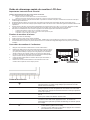 1
1
-
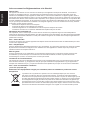 2
2
-
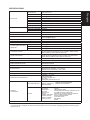 3
3
Documents connexes
-
Acer KA270H Guide de démarrage rapide
-
Acer KA220HQ Guide de démarrage rapide
-
Acer ET271 Guide de démarrage rapide
-
Acer ET241Y Guide de démarrage rapide
-
Acer ET221Q Guide de démarrage rapide
-
Acer VA241Y Guide de démarrage rapide
-
Acer V196WL Guide de démarrage rapide
-
Acer CB290C Guide de démarrage rapide
-
Acer V193WEJB Guide de démarrage rapide
-
Acer EB225Q Guide de démarrage rapide